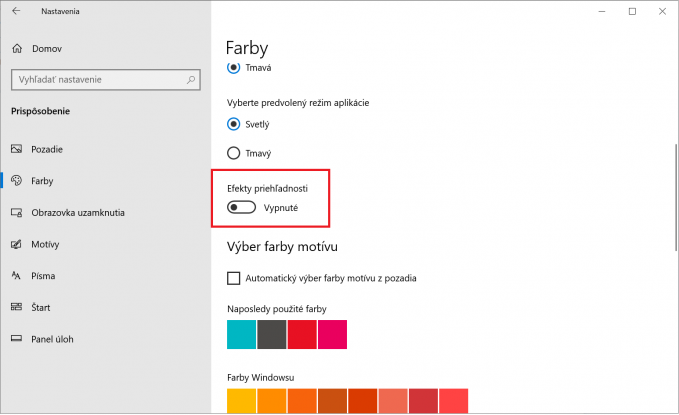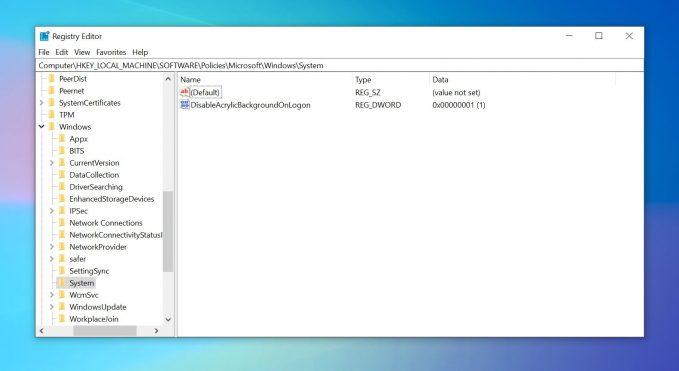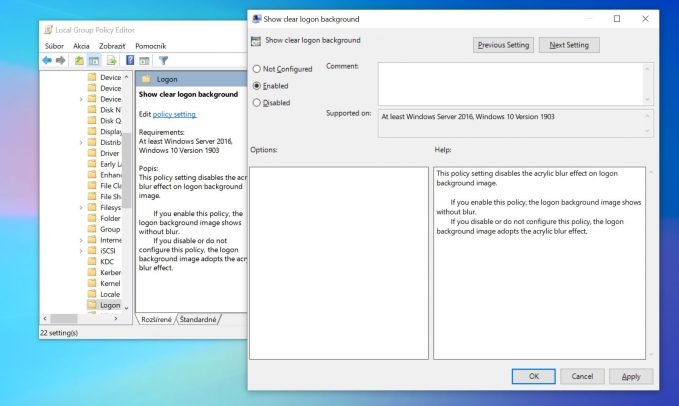Jednou z prvých zmien, na ktoré narazíte po inštalácii najnovšej aktualizácie „May 2019 Update“ pre Windows 10, je to, že pozadie obrazovky uzamknutia je počas procesu prihlasovania k používateľskému kontu náhle rozmazané.
Niekomu táto zmena môže vyhovovať, iní sú radi, keď ich okamžite privíta priateľské pozadie v plnej kráse. Návrat do starých koľají je v tomto prípade pomerne jednoduchý a možný pomocou troch rozličných metód.
Windows 10 za najlepšiu cenu
Vypnutie efektu priehľadnosti cez systémové nastavenia
Najľahší spôsob predstavuje prosté prepnutie jedného „posuvníka“ v systémových nastaveniach. Avšak to so sebou nesie „vedľajší efekt“, kedy sa zbavíte rozmazanej obrazovky, no zároveň aj efektov priehľadnosti naprieč celým systémom.
Je možné, že toto správanie bude časom upravené k používateľskej spokojnosti, no zatiaľ musíme hrať s kartami, ktoré nám boli rozdané v aktualizácii „May 2019 Update“.
- Hľadaný prepínač „Efekty priehľadnosti“ sa nachádza v sekcii Prispôsobenie → Farby, v systémových nastaveniach (skratka Win + I).
- Stačí ho dostať do polohy „Vypnuté“.
Vypnutie efektu priehľadnosti úpravou registrov
Prvá metóda je síce veľmi jednoduchá, no skutočnosť, že prídeme o priehľadnosť v celom systéme a aplikáciách nie je príliš lákavá. Vtedy prichádza na rad druhá metóda, ktorá je síce o štipku komplikovanejšia, no na druhú stranu odstráni len rozmazanie obrazovky uzamknutia, a nezbaví nás všetkých efektov priehľadnosti.
Ide o drobný zásah do systémových registrov, kde je potrebné vytvoriť kľúč DisableAcrylicBackgroundOnLogon, ktorý sa postará o žiadaný efekt.
- Cez Štart vyhľadáme nástroj regedit, ktorý cez kontextovú ponuku (pravý klik) spustíme ako správca.
- Prejdeme na adresu Computer\HKEY_LOCAL_MACHINE\SOFTWARE\Policies\Microsoft\Windows\System. Môžeme si pomôcť tak, že adresu skopírujeme do adresného riadka nástroja regedit a stlačíte Enter.
- Pravým tlačidlom myši klikneme v prázdnom priestore pravej strany a z ponuky zvolíme možnosť New → DWORD (32-bit) Value.
- Vytváraný kľúč pomenujeme DisableAcrylicBackgroundOnLogon.
- Po vytvorení ho otvoríme dvojitým kliknutím myšou a v sekcii Value Data zadáme 1.
V prípade, že by ste sa niekedy chceli vrátiť k rozmazanému pozadiu obrazovky uzamknutia, kľúč DisableAcrylicBackgroundOnLogon buď vymažte alebo zmeňte jeho hodnotu na 0.
Vypnutie efektu priehľadnosti cez Local Group Policy Editor
Používatelia Windows 10 v edícií Pro alebo Enterprise majú k dispozícii ešte tretiu možnosť, a tou je úprava nastavení cez nástroj Local Group Policy Editor (gpedit.msc).
- Cez nástroj Spustiť (Win + R) spustite gpedit.msc.
- Preklikajte sa do umiestnenia Konfigurácia počítača → Administrative Templates → System → Logon.
- V zozname nastavení nájdite a dvojitým kliknutím otvorte možnosť Show clear logon background.
- Začiarknite možnosť Enable a kliknite na tlačidlo OK.
Windows 10 za najlepšiu cenu